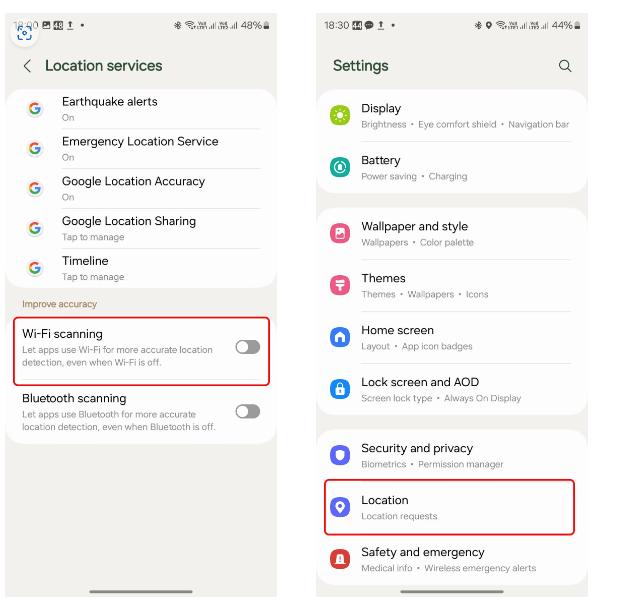در این مطلب جامع با انجام تنظیماتی میتوانید علاوه برافزایش عمر باتری، سرعت گوشی خود را افزایش و مصرف اینترنت را کاهش دهید.
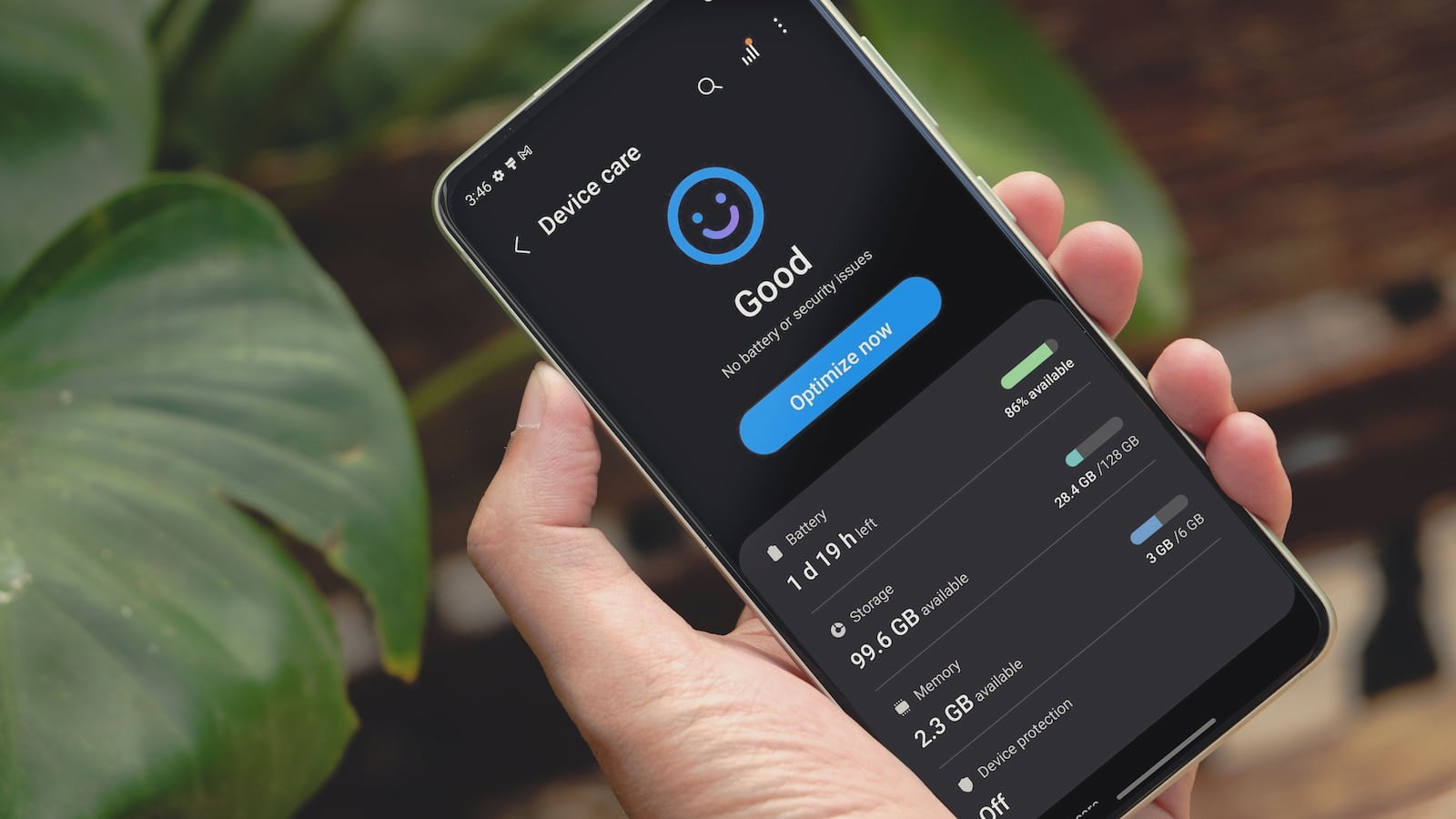
راهکارهای کلی افزایش عمر باتری گوشی سامسونگ
پیش از اینکه به روشهای کاربردی و مهمتر اشاره کنیم، چند راهکار بدیهی وجود دارد که به افزایش عمر باتری گوشی سامسونگ شما کمک میکند. توجه کنید که اکثر راهکارها از بخش پنل تنظیمات سریع دردسترس هستند؛ درغیراینصورت از بخش Settings میتوانید انجام دهید.
- فعالکردن حالت تاریک (Dark Mode) بهخصوص در گوشیهای دارای پنلهای OLED
- کمکردن مدت روشنبودن صفحهنمایش (Screen timeout)
- کمکردن روشنایی صفحهنمایش و خاموشکردن گزینه روشنایی تطبیقی برای گوشیهایی که از دوربین سلفی برای سنجش نور محیط استفاده میکنند.
- خاموشکردن موقعیت (Location)
تغییر وضوح و نرخ نوسازی
برخی از دستگاههای گلکسی در بخش Screen resolution امکان تغییر رزولوشن صفحهنمایش را میدهند. رزولوشن FHD معمولاً تجربهای مشابه با QHD را ارائه میکند؛ درحالیکه در بیشتر اوقات، باتری کمتری مصرف میکند.
شما میتوانید برای کاهش مصرف باتری نرخ نوسازی را نیز از قسمت Motion smoothness و گزینههای Adaptive و Standard تنظیم کنید. در حالت Adaptive یا تطبیقی، نرخ نوسازی متغیر بین ۱ تا ۱۲۰ هرتز (بستهبه مدل گوشی) تغییر میکند؛ اما در حالت Standard نرخ نوسازی فقط روی ۶۰ هرتز باقی میماند.
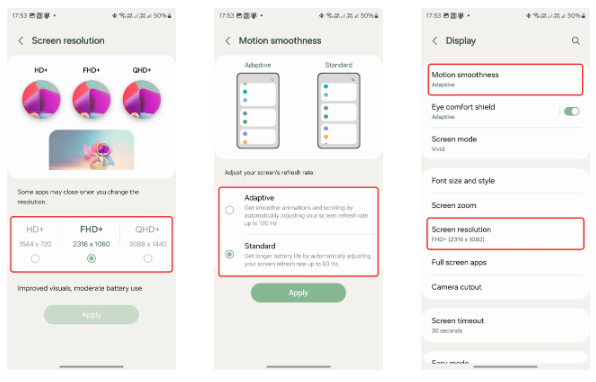
خاموشکردن Always On Display
در منو تنظیمات اصلی به بخش Lock Screen یا قفل صفحه بروید و گزینه Always On Display را انتخاب کنید. شما میتوانید یا این ویژگی را بهطور کامل خاموش کنید تا صرفهجویی در باتری به حداکثر برسد یا گزینهی Tap to Show را انتخاب کنید که با ضربهزدن روی صفحهنمایش، نمایشگر همیشهروشن را برای لحظهای کوتاه فعال میکند.
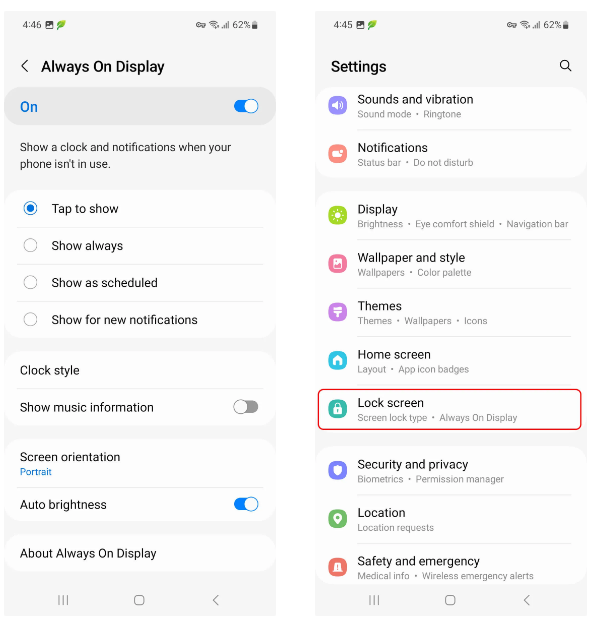
روشنکردن Battery protection
گوشیهای با رابط کاربری One UI 6.1 گزینهی جدید محافظت از باتری (Battery protection) دارند که به افزایش عمر باتری گوشی سامسونگ و درنتیجه افزایش شارژدهی در درازمدت کمک میکنند.
برای فعالکردن به قسمت Settings وارد شوید. سپس Battery و بعد Battery protection را انتخاب کنید. درادامه، گزینههای Basic و Adaptive و Maximum نمایان میشود. برای افزایش عمر باتری، Maximum را انتخاب کنید. هنگامیکه سطح باتری به ۸۰ درصد برسد، شارژ آن متوقف میشود.
در گزینهی Adaptive، شارژ گوشی در طول شب تا سطح ۸۰ درصد متوقف میشود. سپس اندکی پیش از زمان بیداری شما، از سر گرفته میشود و به ۱۰۰ درصد شارژ میرسد. این گزینه برای افرادی مناسب است که گوشی خود را در طول شب شارژ میکنند. در حالت Basic، قبل از رسیدن سطح شارژ گوشی به ۱۰۰ درصد، فرایند شارژ را متوقف میکند و درواقع، سطح باتری را نهایتاً روی ۹۵ درصد نگه میدارد.
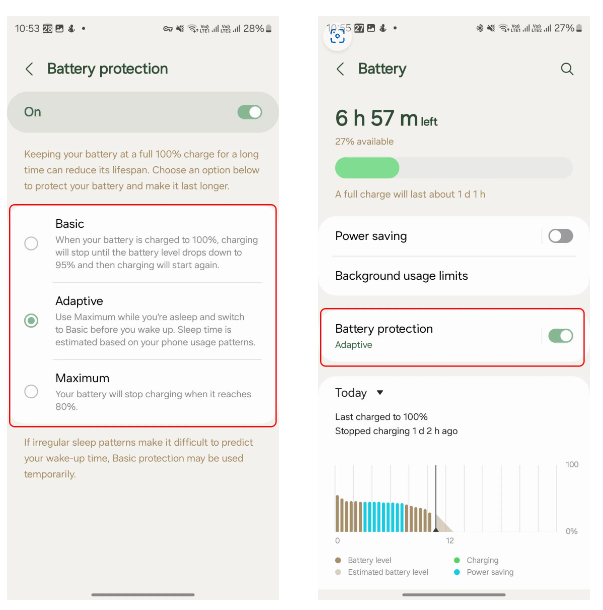
فعالکردن حالت ذخیرهی نیرو (Power Saving) بهصورت خودکار و دستی
Adaptive Power Saving ویژگیای در محصولات سامسونگ است که بهطور خودکار مصرف انرژی را براساس استفاده و سطح باتری بهینه میکند. همچنین، گزینهی Power saving وجود دارد که میتوانید بهصورت دستی آن را فعال کنید. این قابلیت را از منو Battery در Settings میتوان روشن کرد. با این کار، برخی تنظیمات گوشی برای شارژدهی طولانیمدت تغییر میکنند.
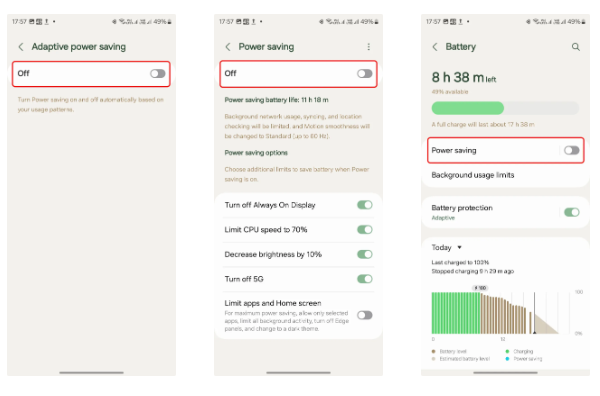
محدودکردن مصرف باتری برنامهها در پسزمینه
شما میتوانید فعالیت اپلیکیشنها در پسزمینه را برای برنامههای غیرضروری محدود کنید؛ چراکه در طول زمان تعدد برنامههای مختلف با امکان فعالیت در پسزمینه باعث افزایش مصرف باتری میشود. بهمنظور جلوگیری از این اتفاق، به Settings و Apps بروید و روی اپلیکیشن مدنظر ضربه بزنید تا App info باز شود. پسازآن، گزینهی Battery را انتخاب کنید و Restricted را بزنید.

حذف دسترسی آمار استفاده اپلیکیشنهای غیرضروری
برای تجربهی بهتر، برخی اپلیکیشنها از شما اجازهی دسترسی برای بررسی آمار استفاده از گوشی و اپلیکیشنها را درخواست میکنند تا تعداد دفعات استفاده و اطلاعات مربوط به نحوهی ارتباط با گوشیتان را برای انجام برخی امور خاص نظارت کنند.
غیرفعالکردن این دسترسی برای اپلیکیشنهای غیرضروری به افزایش عمر باتری گوشی کمک خواهد کرد؛ چراکه برقراربودن این دسترسی، برنامهها را برای رصد فعالیتهای مختلف در گوشی به فعالیت ۲۴ ساعته در پسزمینه مجبور خواهد کرد که درنهایت مصرف بیشتر باتری را در پی خواهد داشت.
وارد قسمت Apps شوید و روی دکمهی سهنقطه سمت راست بالا ضربه بزنید. گزینهی Special access را انتخاب کنید و به قسمت Usage data access بروید. در این بخش، میتوانید دسترسی آمار استفاده اپلیکیشنهای غیرضروریتان را خاموش کنید.
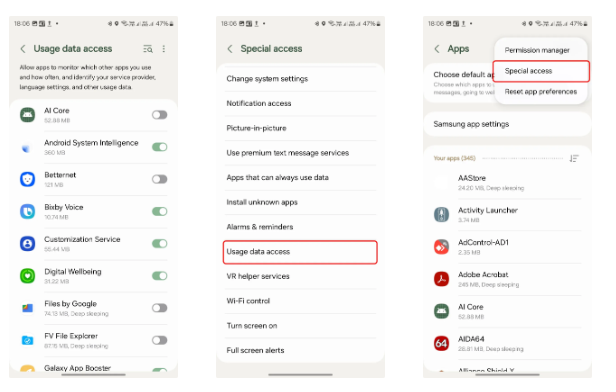
تعلیق فعالیت اپلیکیشن (Deep Sleeping Apps)
شما میتوانید اپلیکیشنهای مدنظرتان را در حالت خواب عمیق یا Deep Sleep قرار دهید تا هرگز در پسزمینه اجرا نشوند. ناگفته نماند که این کار به توقف کامل فعالیت اپلیکیشن و حتی غیرفعالشدن دریافت اعلانها منجر میشود.
برای این کار، در منو Battery گزینهی Battery & Device Care را انتخاب کنید و Background Usage Limit را بزنید و به قسمت Deep sleeping apps بروید. در این بخش، میتوانید با ضربهزدن روی علامت +، انتخاب اپلیکیشن مودنظر خود و سپس افزودن، اپلیکیشن را به فهرست اضافه کنید.
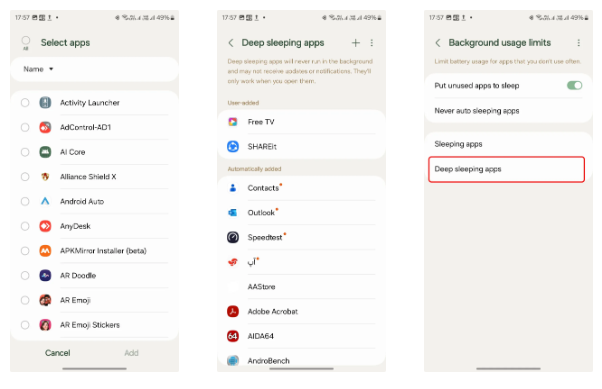
خاموشکردن گزینههای ارتباطی غیرلازم
فعالبودن Nearby Device Scanning باعث میشود گوشی سامسونگ شما بهصورت دورهای بهدنبال دستگاههای دردسترس بگردد و زمانیکه یکی از آنها را تشخیص داد، اعلانی نشان دهد. بدینترتیب میتوانید دستگاه اطراف مانند هدفون خود را به گوشی متصل کنید.
اگر بهطور منظم از این ویژگیها استفاده نمیکنید، خاموشکردن آنها میتواند به صرفهجویی در مصرف باتری کمک کند. برای این منطور به بخش Connections و سپس More Connection Settings بروید تا بتوانید گزینهی Nearby Device Scanning را غیرفعال کنید.
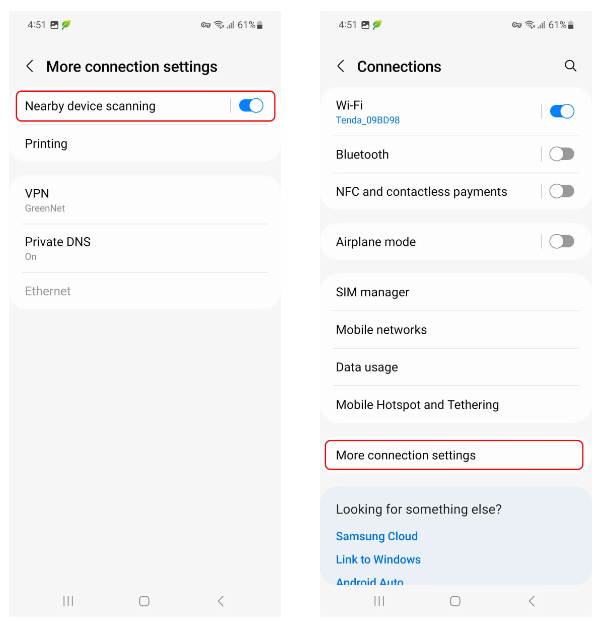
خاموشکردن ژستهای حرکتی
کاربران میتوانند فرامین مختلف در رابط کاربری را به اَشکال مختلف حرکتی شخصیسازی کنند. غیرفعالکردن ژستهای حرکتیای که نیاز ندارید، میتواند باعث افزایش شارژدهی گوشی سامسونگ شما شود.
برای انجام این کار، ابتدا Settings گوشی را باز کنید. سپس به قسمت Advanced features و درنهایت Motion and gestures بروید. حالا میتوانید ژستهای حرکتی دلخواهتان را خاموش کنید.
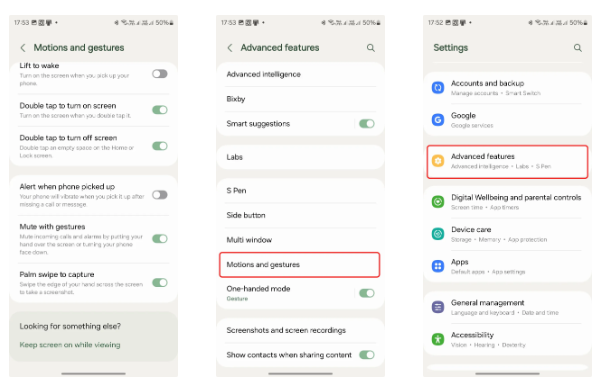
غیرفعالکردن Diagnostic Data
برخی اوقات فعالبودن گزینهی عیبیابی (Diagnostic Data) بهدلیل تبادل دادههای عیبیابی با سرور شرکت سازنده و درگیربودن این فعالیت در پسزمینه باعث افزایش مصرف باتری میشود. بنابراین، بهتر است که Diagnostic Data خاموش باشد.
برای غیرفعالکردن وارد Settings شوید. روی Security and privacy و سپس More privacy settings ضربه بزنید. در قسمت پایین به قسمت Usage and diagnostics بروید. درنهایت، دکمهی تغییردهنده وضعیت را خاموش کنید. در همین منو میتوانید گزینهی عیبیابی مربوط به سامسونگ را با خاموشکردن گزینهی Send diagnostic data غیرفعال کنید.
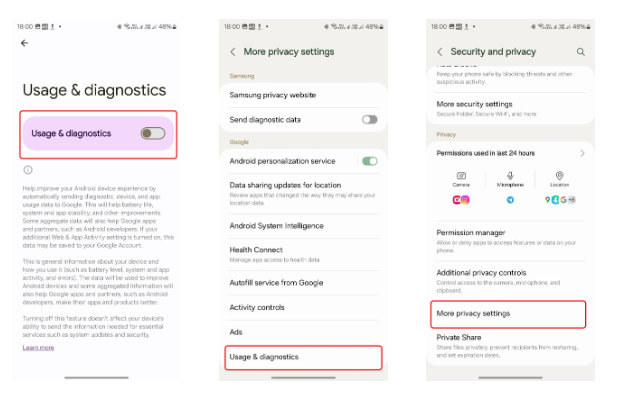
غیرفعالکردن سرویس سفارشیسازی سامسونگ (Customization Service)
اپلیکیشنها و سرویسهای سامسونگ بهگونهای طراحی شدهاند که با پیشبینی خواستهها و نیازهای شما بهشیوهای هوشمندانه، خدمات سفارشیسازیشدهای ارائه میدهند. برای نمونه، میتواند با یادآوری موسیقیهایی که در روزهای بارانی به آن گوش میدادید، تجربهی کاربری شما را با سرویسها بهبود بخشد. این قابلیت نیز گاهی باعث افزایش مصرف باتری میشود؛ بنابراین، بهتر است آن را غیر فعال کنید.
برای دسترسی به این قسمت ابتدا از Settings وارد General management شوید. در بخش مذکور، به Customization Service بروید. شما میتوانید بهطورکلی Customization Service را خاموش یا از قسمت Customized apps برای غیرفعالکردن سرویس برای اپلیکیشن مدنظرتان اقدام کنید.
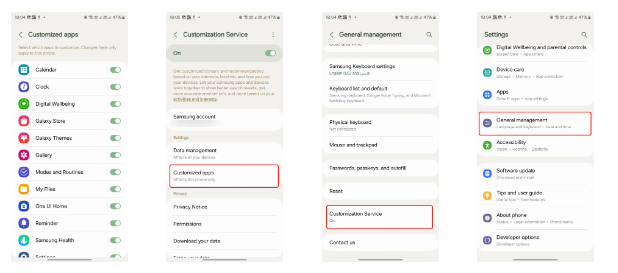
غیرفعالکردن سرویس شخصیسازی و هوش مصنوعی
با ویژگی Android personalization service میتوانید محتوای شخصیسازیشده را براساس میزان استفاده از اپلیکیشن خود دریافت کنید. برای مثال، متنی که در اپلیکیشنی وارد کردهاید، شاید بهعنوان پیشنهاد جستوجو در اپلیکیشن دیگر ظاهر شود. گوشیتان این اطلاعات را ذخیره میکند. شما میتوانید برای افزایش عمر باتری گوشی با رفتن به Settings و Security and privacy و Android personalization service، آن را غیرفعال کنید.
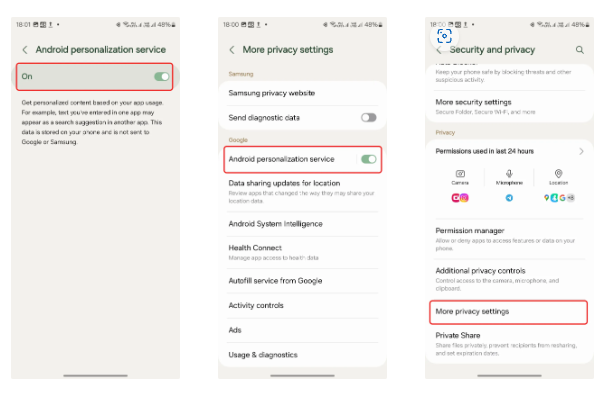
خاموشکردن بیدارباش صوتی گوگل (Hey Google) و Bixby
گوگل اسیستنت یا Google Assistant که با نام دستیار صوتی گوگل نیز شناخته میشود، یکی از قابلیتهای گوشیهای اندروید است که اگر به آن نیاز ندارید، غیرفعالسازی بیدارباش صوتی آن باعث تقویت باتری گوشی سامسونگ میشود.
برای انجام این کار، ابتدا وارد اپلیکیشن گوگل شوید. سپس روی آیکون پروفایل در بالا سمت راست ضربه بزنید و Settings را انتخاب کنید. درادامه، روی Google Assistant بزنید.
پسازآن، به Hey Google & Voice Match بروید. درنهایت، دکمهی Hey Google را خاموش کنید.
خاموشکردن Samsung Health
Samsung Health بهدلیل فعالبودن در پسزمینه برای شمارش قدمها و فعالیتهای شما، تأثیر نسبتاً زیادی بر مصرف باتری میگذارد. اگر این اپلیکیشن کاربردی برایتان ندارد، پیشنهاد میکنیم که آن را خاموش کنید.
خاموشکردن Wi-Fi scanning و Bluetooth scanning
Wi-Fi scanning و Bluetooth Scanning به اپلیکیشنها اجازه میدهد تا برای تشخیص دقیقتر موقعیت مکانی از تجهیزات ارتباطی مذکور استفاده کنند؛ حتی زمانیکه وایفای خاموش است.
اگر به افزایش عمر باتری اهمیت میدهید، Wi-Fi scanning را خاموش کنید. برای این کار وارد Settings و سپس Location شوید. درادامه، روی Location services ضربه بزنید و دکمهی Wi-Fi scanning را خاموش کنید.